win7 自动登录怎么设置|win7自动登陆设置方法
更新时间:2016-11-18 10:02:05作者:ujiaoshou
本文将介绍如何让Win7自动登录用户账号,避免输入密码的麻烦过程。想知道win7 自动登录怎么设置的话,可以看看以下的教程。
win7自动登陆设置方法:
1、打开Windows7的用户登录配置窗口。
在开始菜单中搜索“运行”,回车打开,或者Win+R打开运行窗口。
输入:control userpasswords2
点击“确定”按钮
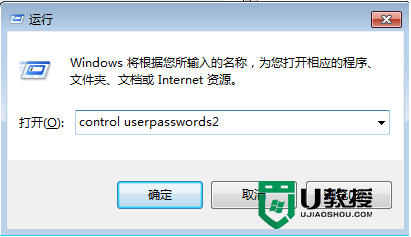
2、系统会弹出一个对话框,显示你目前所有账号的名称,不勾选“要使用本机,用户必须输入用户名和密码”
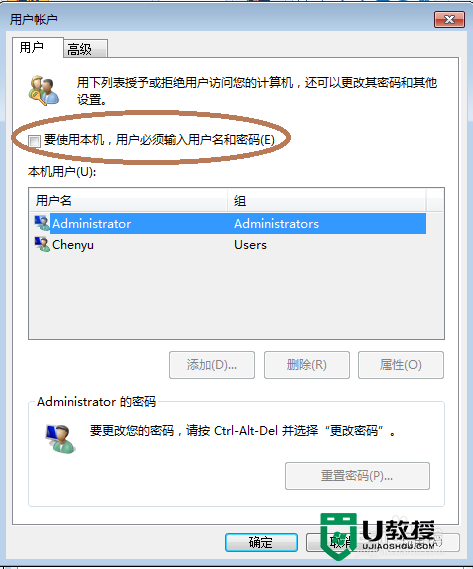
3、然后选择你需要自动登录的账号,点击“应用”。系统会提示输入你自动登录账号的密码,输入即可(需要输入2次,别输错了。)
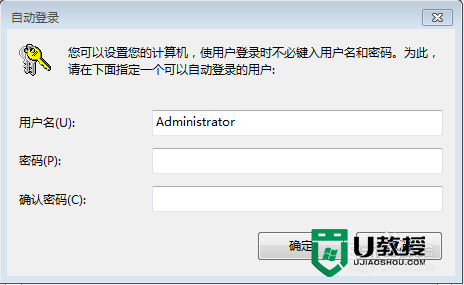
4、点击“重启”就可以看到系统自动登录了。
【win7 自动登录怎么设置】教程大家清楚了吗?还有其他需要解决的问题,或者尝试一键usb装系统的疑问都欢迎上u教授查看相关的教程。
win7 自动登录怎么设置|win7自动登陆设置方法相关教程
- win8.1自动登陆帐户怎么设置?win8.1设置自动登陆帐户的方法
- Win10 1909怎么自动登录?Win10 1909自动登录设置方法
- xp 自动登录怎么设置 让xp 自动登录的方法
- steam怎么自动登录 如何设置steam自动登录
- win10如何设置开机自动登录?
- Win11怎么设置自动登录?
- Winxp系统自动登录怎么设置?
- win7自动关机怎么设置丨win7自动关机设置解决方法
- win7自动锁定怎么设置|win7设置自动锁定的方法
- win7登陆界面问候语怎么设置|win7设置登陆界面问候语的方法
- 5.6.3737 官方版
- 5.6.3737 官方版
- Win7安装声卡驱动还是没有声音怎么办 Win7声卡驱动怎么卸载重装
- Win7如何取消非活动时以透明状态显示语言栏 Win7取消透明状态方法
- Windows11怎么下载安装PowerToys Windows11安装PowerToys方法教程
- 如何用腾讯电脑管家进行指定位置杀毒图解

